Οδηγός χρήσης GarageBand
- Καλώς ορίσατε
-
- Τι είναι το GarageBand;
- Αναίρεση και επανάληψη ενεργειών επεξεργασίας στο GarageBand
- Λήψη περισσότερων ήχων και loop
- Λήψη βοήθειας
-
- Παρουσίαση του Επεξεργαστή
-
- Παρουσίαση του Επεξεργαστή ήχου
- Επεξεργασία περιοχών ήχου στον Επεξεργαστή ήχου
- Κβαντισμός του χρονισμού περιοχών ήχου
- Τονική μεταφορά περιοχών ήχου
- Διόρθωση του τονικού ύψους περιοχών ήχου
- Επεξεργασία της νότας και του χρονισμού μπιτ
- Αναπαραγωγή περιοχής ήχου αντίστροφα
- Καθορισμός και μετακίνηση δεικτών flex
-
- Παρουσίαση του Επεξεργαστή πιάνου
- Προσθήκη νοτών στον Επεξεργαστή πιάνου
- Επεξεργασία νοτών στο Πρόγραμμα επεξεργασίας πιάνου
- Κβαντισμός του χρονισμού νοτών στον Επεξεργαστή πιάνου
- Τονική μεταφορά περιοχών στο Πρόγραμμα επεξεργασίας πιάνου
- Μετονομασία περιοχών MIDI στο Πρόγραμμα επεξεργασίας πιάνου
- Χρήση αυτοματισμού στο Πρόγραμμα επεξεργασίας πιάνου
-
- Παρουσίαση του Επεξεργαστή παρτιτούρας
- Προβολή καναλιών ως μουσικής σημειογραφίας
- Προσθήκη νοτών σε παρτιτούρα
- Επεξεργασία νοτών στο Πρόγραμμα επεξεργασίας παρτιτούρας
- Κβαντισμός χρονισμού νοτών στον Επεξεργαστή παρτιτούρας
- Μετονομασία περιοχών MIDI στο Πρόγραμμα επεξεργασίας παρτιτούρας
- Εκτύπωση μουσικής σημειογραφίας
-
- Επισκόπηση Smart Control
- Τύποι Smart Control
- Χρήση του Transform Pad
- Χρήση του Αρπιστή
- Προσθήκη και επεξεργασία προσθηκών εφέ
- Χρήση εφέ στο κύριο κανάλι
- Χρήση προσθηκών Audio Unit
- Χρήση του εφέ Ισοσταθμιστή
-
- Επισκόπηση ενισχυτών και πεντάλ
-
- Επισκόπηση Bass Amp Designer
- Επιλογή μοντέλου ενισχυτή μπάσου
- Δημιουργία προσαρμοσμένου μοντέλου ενισχυτή μπάσου
- Χρήση των χειριστηρίων ενισχυτή μπάσου
- Χρήση των εφέ ενισχυτή μπάσου
- Επιλογή και τοποθέτηση του μικροφώνου ενισχυτή μπάσου
- Χρήση του direct box
- Αλλαγή της ροής σήματος του Bass Amp Designer
- Σύγκριση επεξεργασμένου Smart Control με τις αποθηκευμένες ρυθμίσεις του
-
- Αναπαραγωγή ενός μαθήματος
- Επιλογή της πηγής εισόδου για την κιθάρα σας
- Προσαρμογή του παράθυρου μαθήματος
- Δείτε πόσο καλά παίξατε σε ένα μάθημα
- Μέτρηση της προόδου σας σε βάθος χρόνου
- Επιβράδυνση ενός μαθήματος
- Αλλαγή της μείξης ενός μαθήματος
- Προβολή μουσικής σημειογραφίας πλήρους σελίδας
- Προβολή θεμάτων γλωσσαρίου
- Εξάσκηση σε συγχορδίες κιθάρας
- Κούρδισμα της κιθάρας σας σε ένα μάθημα
- Άνοιγμα μαθημάτων στο παράθυρο GarageBand
- Λήψη επιπλέον Μαθημάτων μουσικής
- Εάν δεν ολοκληρώνεται η λήψη του μαθήματος
-
- Παρουσίαση της κοινής χρήσης
- Κοινή χρήση τραγουδιών στην εφαρμογή «Μουσική»
- Χρήση του iCloud με έργα
- Χρήση του AirDrop για κοινή χρήση τραγουδιών
- Χρήση του Mail Drop για κοινή χρήση τραγουδιών
- Χρήση του iCloud για κοινή χρήση ενός έργου στο για iOS
- Εξαγωγή τραγουδιών σε δίσκο
- Εγγραφή τραγουδιού σε CD
- Συντομεύσεις Touch Bar
- Γλωσσάριο
- Πνευματικά δικαιώματα

Apple Loop στο GarageBand σε Mac
Τα Apple Loop είναι προεγγεγραμμένες μουσικές φράσεις ή θέματα που μπορείτε να χρησιμοποιείτε για να προσθέτετε εύκολα ρυθμούς τυμπάνων, ρυθμικά μέρη και άλλους ήχους σε ένα έργο. Αυτά τα loop περιέχουν μουσικά μοτίβα που μπορούν να επαναλαμβάνονται ξανά και ξανά και μπορούν να επεκτείνονται για να γεμίσουν οποιοδήποτε χρονικό διάστημα.
Όταν προσθέτετε ένα Apple Loop σε ένα έργο, δημιουργείται μια περιοχή για το loop. Όταν αναπαράγεται το έργο, η περιοχή αναπαράγεται με το τέμπο και την τονικότητα του έργου. Μπορείτε να χρησιμοποιήσετε πολλά loop μαζί, ακόμη κι αν τα loop έχουν εγγραφεί με διαφορετικές ταχύτητες και σε διαφορετικές τονικότητες.
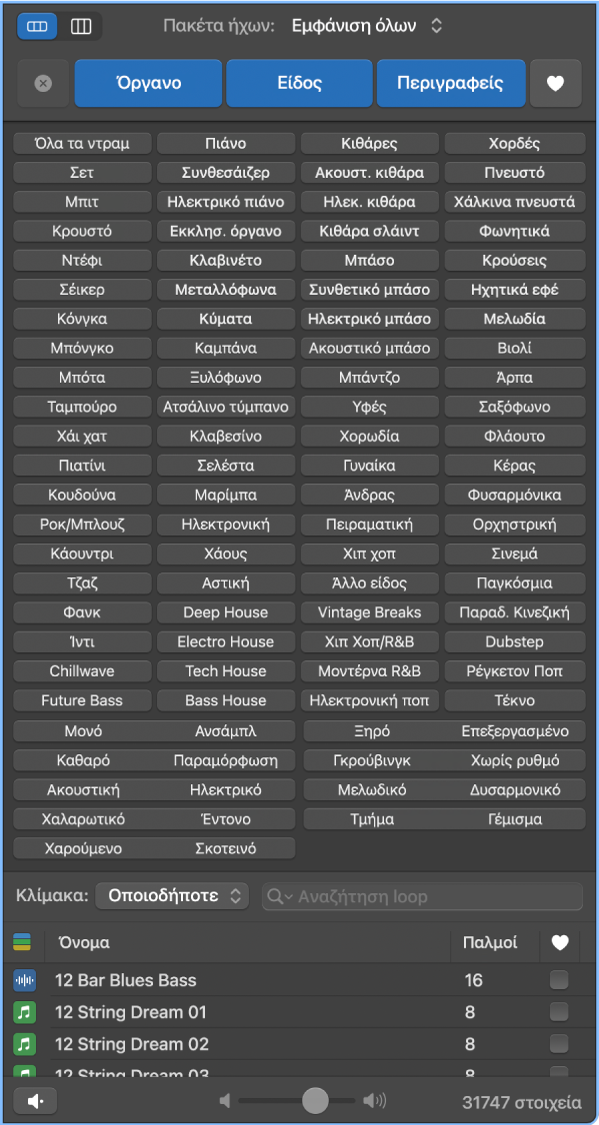
Υπάρχουν τρεις τύποι Apple Loop:
Τα loop ήχου (μπλε) είναι εγγραφές ήχου. Μπορείτε να τις προσθέτετε σε κανάλια ήχου και να τις επεξεργάζεστε ακριβώς όπως τις άλλες περιοχές ήχου στην περιοχή «Κανάλια» και στο Πρόγραμμα επεξεργασίας ήχου.
Η επεξεργασία των loop MIDI (πράσινα) γίνεται ακριβώς όπως για άλλες περιοχές MIDI, ενώ μπορούν να προβληθούν στο Πρόγραμμα επεξεργασίας πιάνου και στο Πρόγραμμα επεξεργασίας παρτιτούρας. Μπορείτε να αλλάξετε τον ήχο του οργάνου που χρησιμοποιείται για την αναπαραγωγή του loop. Μπορείτε να προσθέσετε loop MIDI σε κανάλια οργάνων λογισμικού και επίσης να τα μετατρέψετε σε loop ήχου προσθέτοντάς τα σε κανάλια ήχου.
Τα loop Drummer (με κίτρινο χρώμα) περιέχουν όλες τις πληροφορίες ερμηνείας που είναι απαραίτητες για την αναπαραγωγή μιας περιοχής Drummer, όπως ο καλλιτέχνης και προσαρμογές παραμέτρων. Μπορείτε να αλλάξετε ντράμερ στη Βιβλιοθήκη και στις παραμέτρους του Επεξεργαστή Drummer για αλλαγή του ήχου του loop. Μπορείτε να τα μετατρέψετε σε loop MIDI προσθέτοντάς τα σε κανάλια οργάνων λογισμικού και επίσης να τα μετατρέψετε σε loop ήχου προσθέτοντάς τα σε κανάλια ήχου.
Χρησιμοποιώντας την Περιήγηση loop μπορείτε να βρίσκετε loop με το όργανο, το είδος και την αίσθηση που θέλετε, να αναπαράγετε loop και να προσθέτετε loop στο έργο σας. Μπορείτε επίσης να δημιουργήσετε μια συλλογή με τα αγαπημένα σας loop, να δημιουργήσετε τα δικά σας loop και να προσαρμόσετε την Περιήγηση loop.